修复 Twitch 应用程序无法在 Android 上运行
已发表: 2022-06-21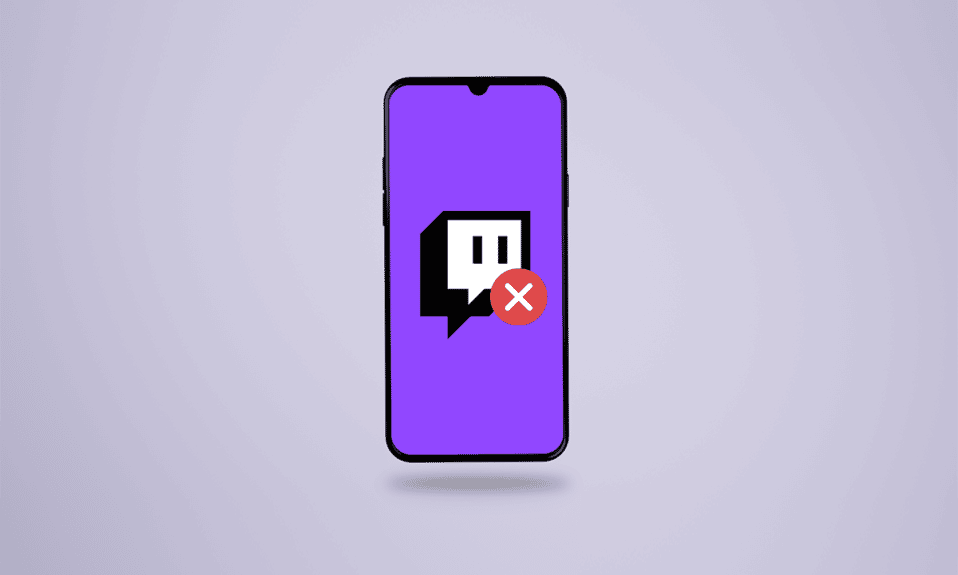
Twitch 是一种流行的流媒体直播服务,提供给游戏玩家和创作者以流式传输游戏和其他活动。 Twitch 创作者还可以与他们的粉丝群和其他 Twitch 用户互动,同时在平台上分享他们的内容。 如果您是 Twitch 的主播或用户之一,并且心中有这个问题:Twitch 现在是否已关闭? 你是在正确的地方! 继续阅读本文直到最后,了解修复 Twitch 应用程序无法正常工作问题的方法。
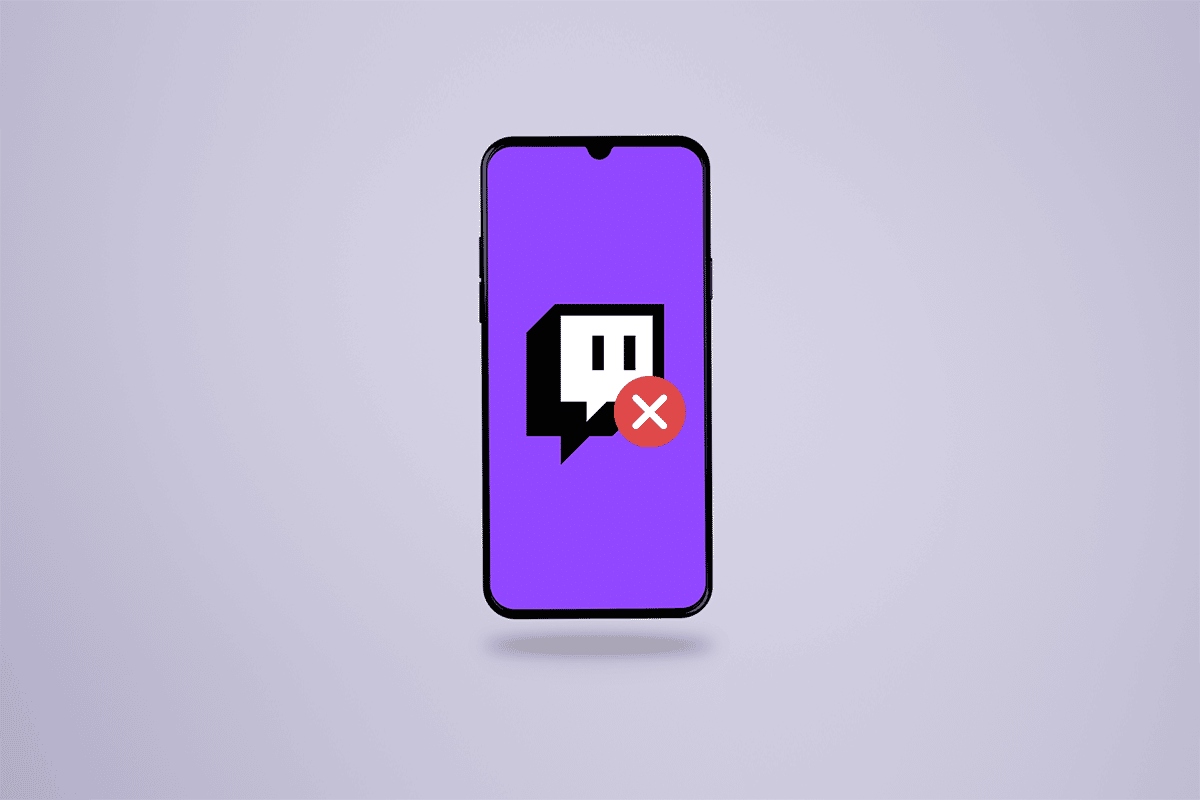
内容
- 如何修复 Twitch 应用程序无法在 Android 上运行
- 方法一:重启/重启手机
- 方法 2:检查 Twitch 服务器状态
- 方法 3:设置电话的自动日期和时间
- 方法 4:更改 Twitch 流质量
- 方法 5:更新 Twitch 应用程序
- 方法 6:退出 Twitch Beta 计划
- 方法 7:清除 Twitch 应用缓存和数据
- 方法 8:重新安装 Twitch 应用程序
如何修复 Twitch 应用程序无法在 Android 上运行
出现此问题的原因有多种:
- 过时的 Twitch 应用程序
- 手机上的日期和时间设置不正确
- 中断的 Twitch 服务器
- 损坏的应用程序数据和缓存
- 自动流质量模式中的故障
因此,现在让我们来看看您可以使用哪些解决方案来修复 Twitch 应用程序无法立即运行的 Android 问题。
注意:由于智能手机没有相同的设置选项,因此它们因制造商而异。 因此,在更改设备上的任何内容之前,请确保设置正确。 这些步骤是在MIUI 11上执行的,如下图所示。
方法一:重启/重启手机
它是基本且可行的解决方案之一,可以解决您面临的问题,而无需执行任何复杂的步骤。
1. 按手机上的电源按钮,然后点击重新启动选项,如下所示。
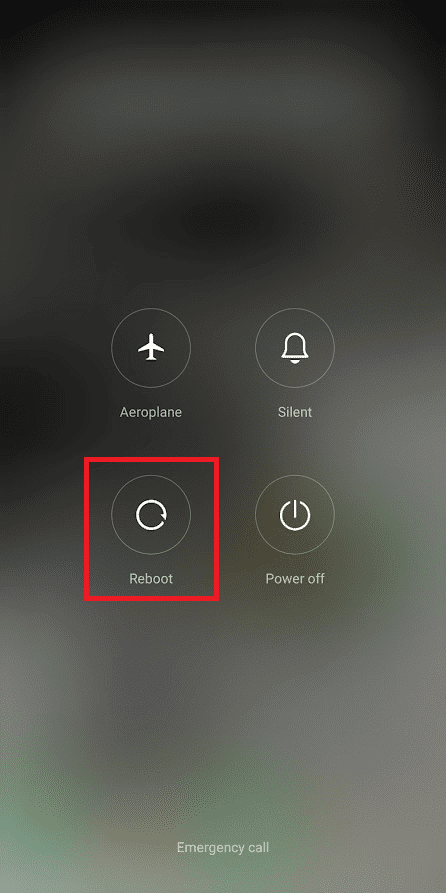
2.如果出现提示,请再次点击重新启动选项,然后等待手机完成重新启动过程。
3. 打开Twitch应用程序,查看 Twitch 应用程序无法运行 Android 问题是否已修复。
另请阅读:修复 Windows 10 中未加载的 Twitch Mods
方法 2:检查 Twitch 服务器状态
您可以访问 Downdetector Twitch 页面,查看 Twitch 端是否有任何服务器中断。 如果有多个关于 Twitch 应用程序由于服务器问题而无法运行的报告,Twitch 支持团队将发布公告,并尽快解决问题。 这个方法肯定会回答你现在是 Twitch down 的查询。
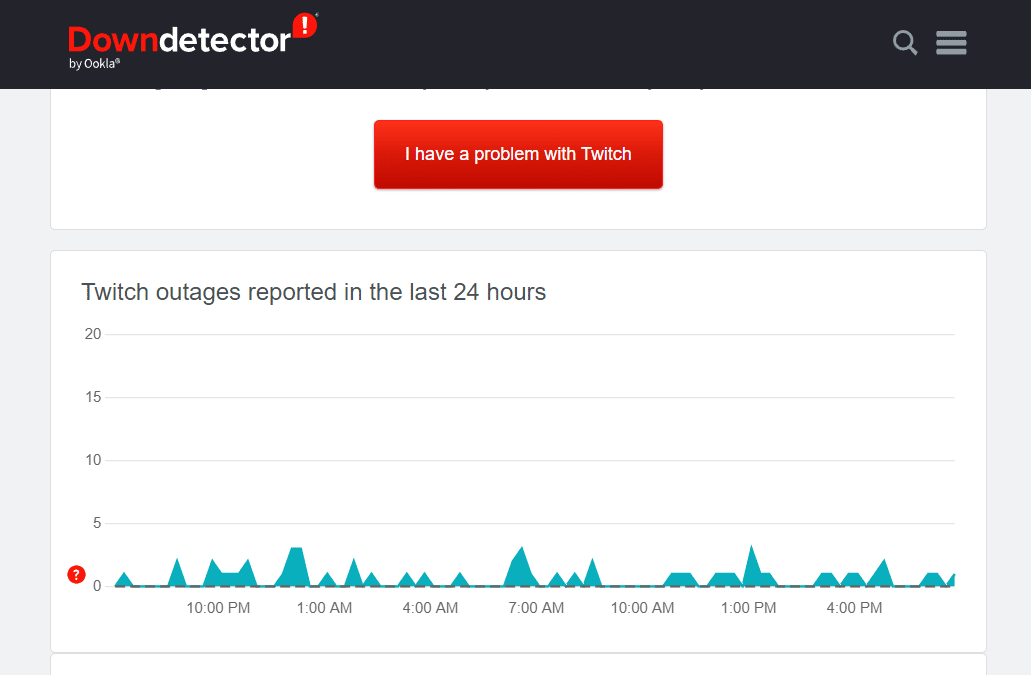
方法 3:设置电话的自动日期和时间
Twitch 等一些应用程序会查询任何设备的日期和时间以执行一些重要操作。 如果您手动或错误地在设备上设置了日期和时间,您可能会询问 Twitch 现在是否已关闭,因为它无法正常工作。 按照接下来的步骤在您的 Android 手机上设置自动日期和时间。
1. 打开手机上的设置应用程序。
2. 找到并点击其他设置,如图所示。
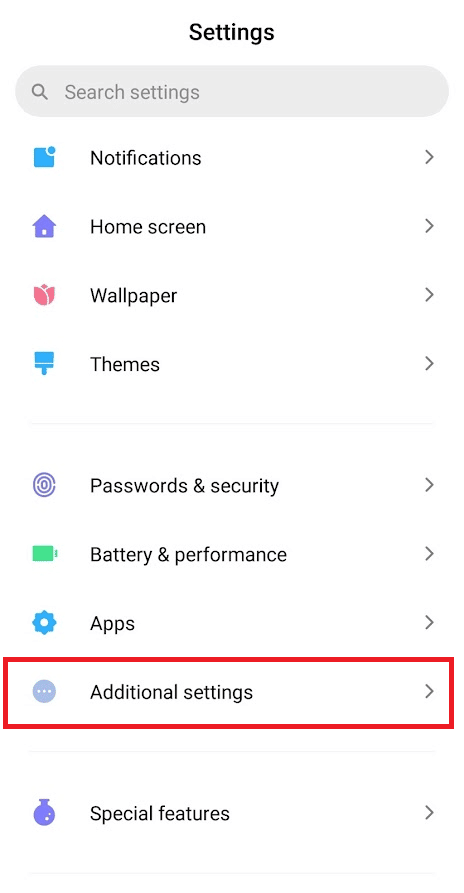
3. 点击日期和时间。
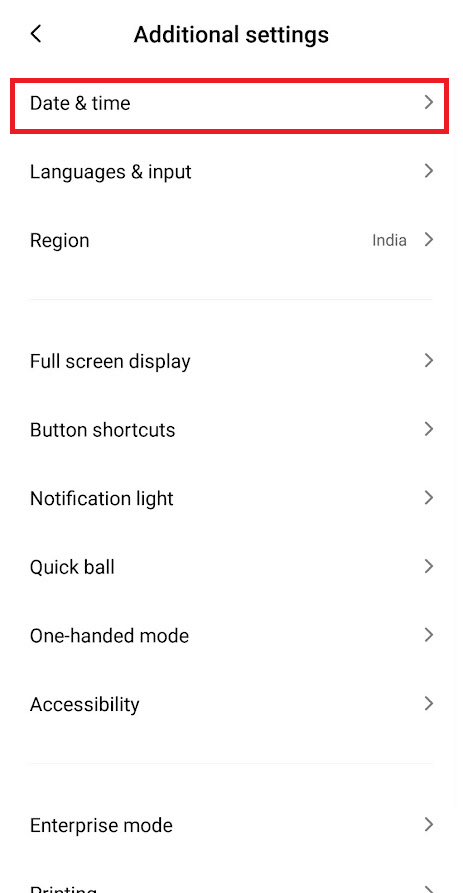
4. 打开Automatic data & time和Automatic time zone的开关,如下图所示。
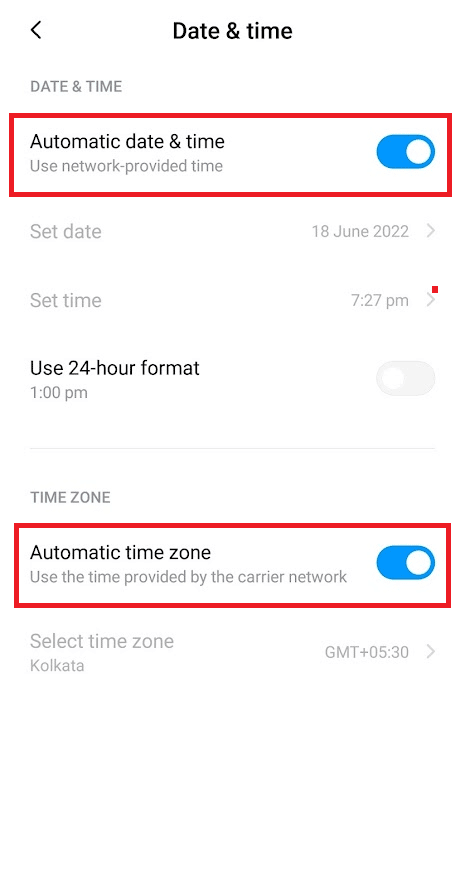
另请阅读:如何激活 Twitch 帐户
方法 4:更改 Twitch 流质量
当您正在观看的流设置为自动视频质量时,常见的 Twitch 错误之一会导致 Twitch 应用程序无法运行问题。 因此,在自动视频质量模式下观看 Twitch 上的任何流时,您将面临滞后和缓冲。 要解决此问题,请按照以下步骤更改抽搐流质量。
1. 在您的 Android 手机上打开Twitch应用程序。
2. 在“发现”选项卡中点击任何所需的流以将其打开。
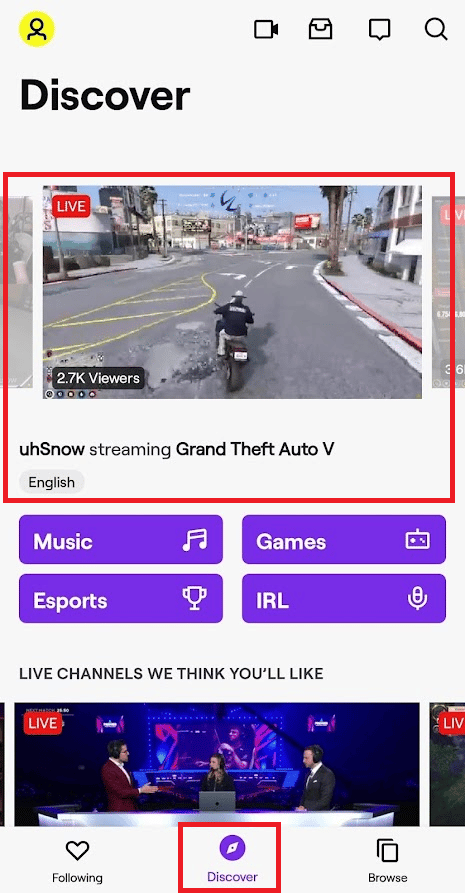
3. 点击右上角的设置齿轮图标,如图所示。
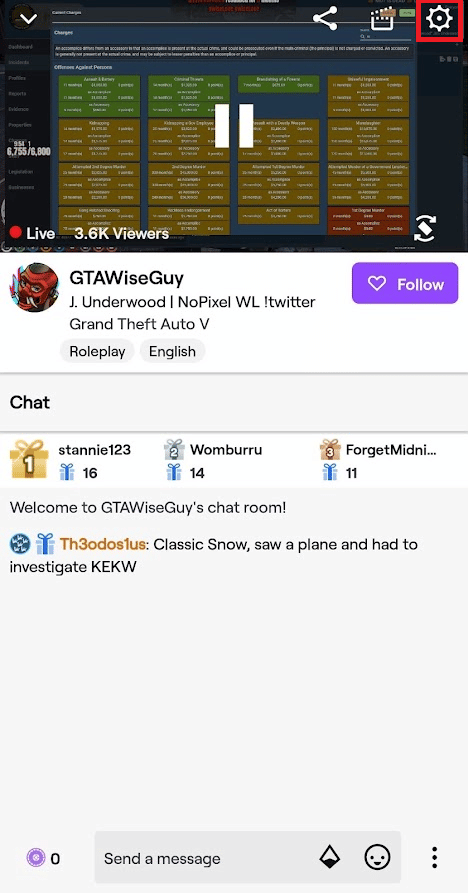

4. 点击质量选项部分下的自动以外的任何质量选项,然后点击应用,如图所示。
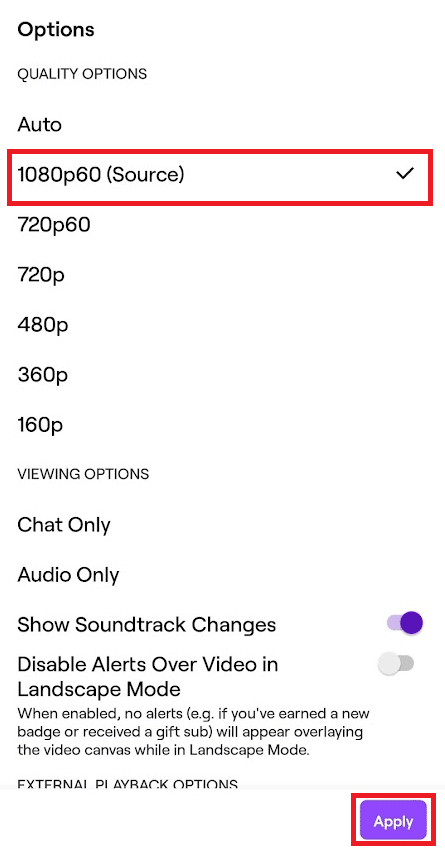
方法 5:更新 Twitch 应用程序
更新面临所有问题的应用程序本身是一次性修复它们的最佳方法。 阅读并按照以下步骤更新您的 Twitch 应用程序。
1. 打开Play Store应用并从搜索栏中搜索Twitch应用。
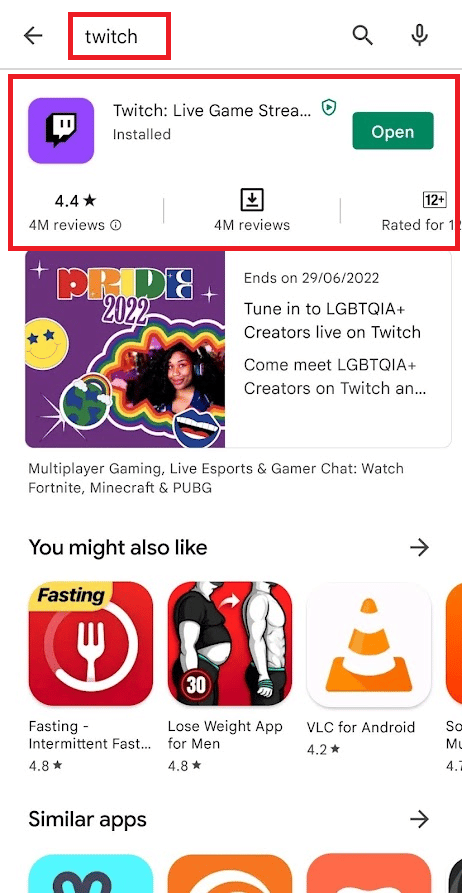
2A。 点击更新选项将 Twitch 应用程序更新到最新版本。
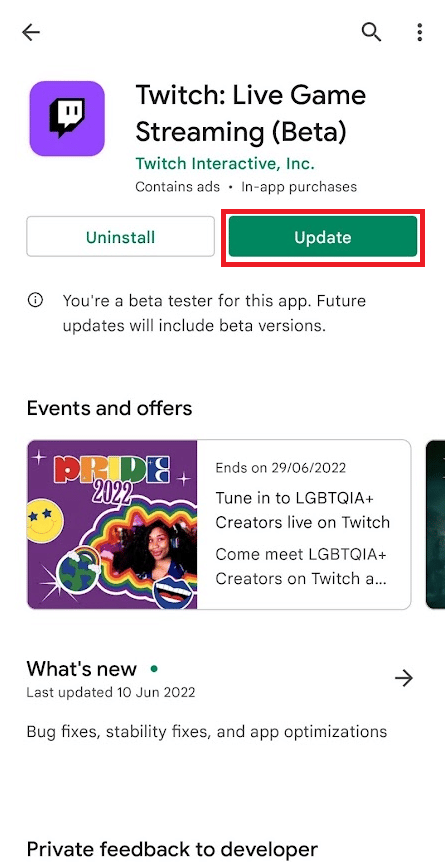
2B。 如果应用程序已更新到最新版本,您将看到打开和卸载选项。 因此,请继续使用下一个方法来解决所需的问题。
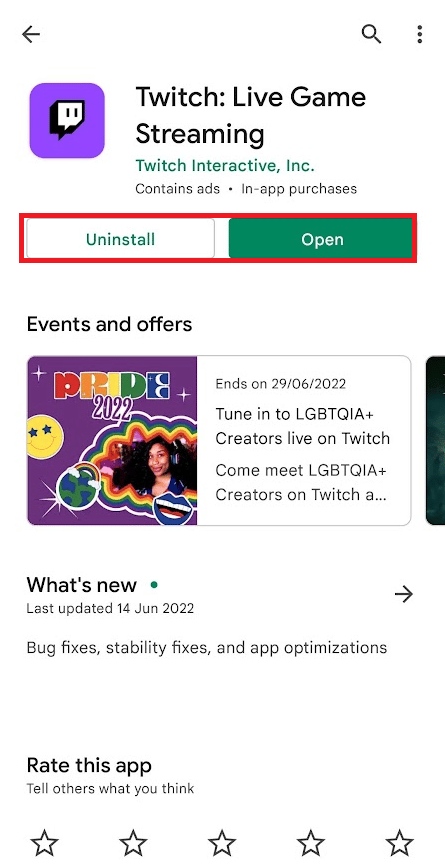
另请阅读:15 个顶级免费体育流媒体网站
方法 6:退出 Twitch Beta 计划
Beta 程序旨在测试一些导致应用程序出现各种问题的活动错误。 如果您是 Twitch 应用程序的此类测试计划的一部分,您可能会面临 Twitch 应用程序无法持续运行 Android。 在您的手机上执行以下步骤以退出测试计划,最终解决您面临的问题。
1. 打开Play Store应用并从搜索栏中搜索Twitch应用。
2. 向下滚动并点击离开。
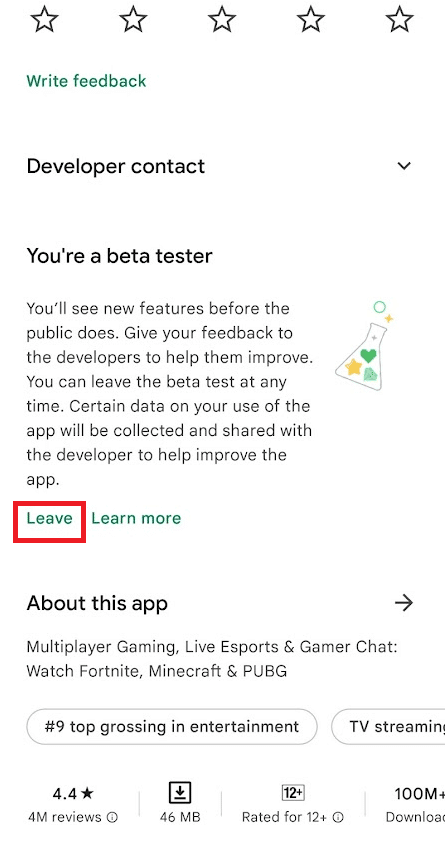
3. 再次点击离开以显示确认弹出窗口。
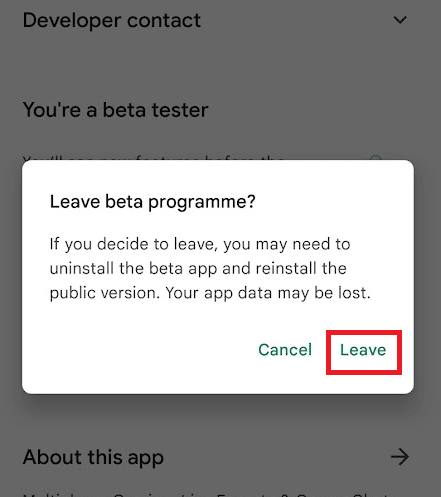
方法 7:清除 Twitch 应用缓存和数据
经过所有方法,如果问题仍未解决,请清除 Twitch 应用程序的缓存和数据。
1. 打开设置应用程序并点击应用程序选项。
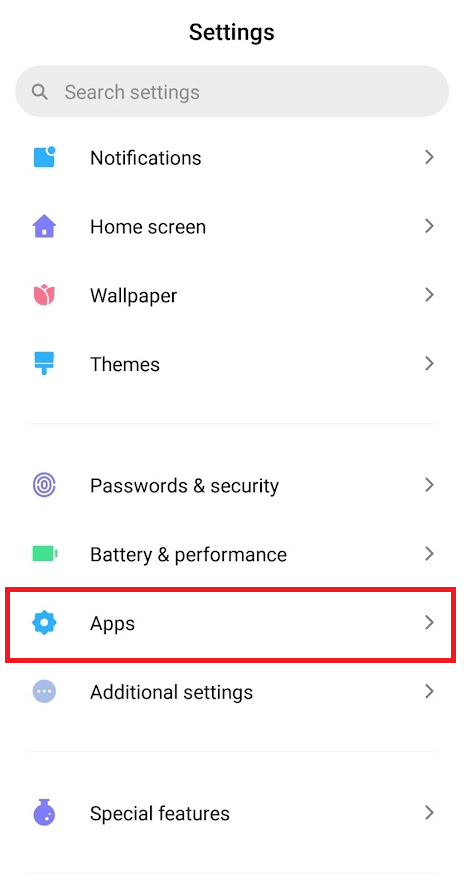
2. 点击管理应用程序。
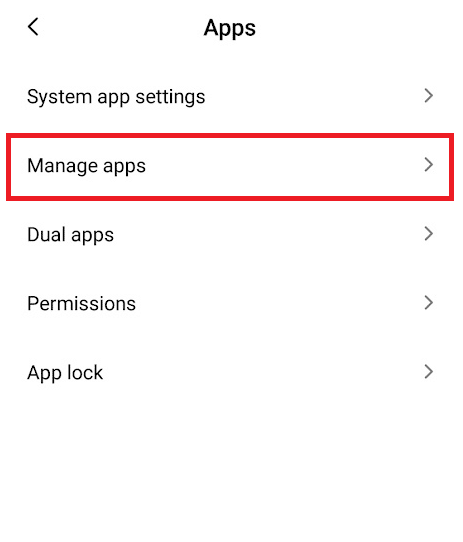
3. 如图所示,从列表中找到并点击Twitch 。
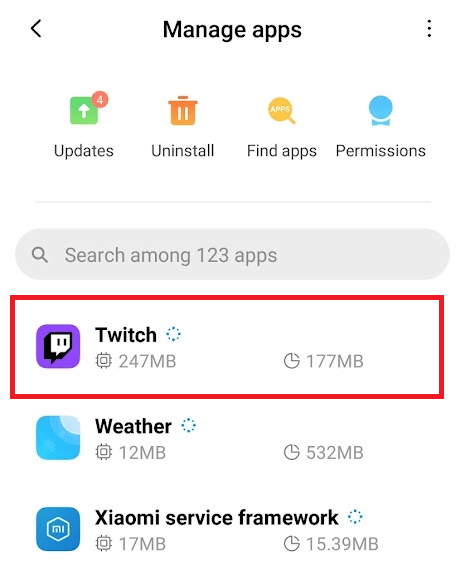
4. 点击底部的清除数据选项,如图所示。
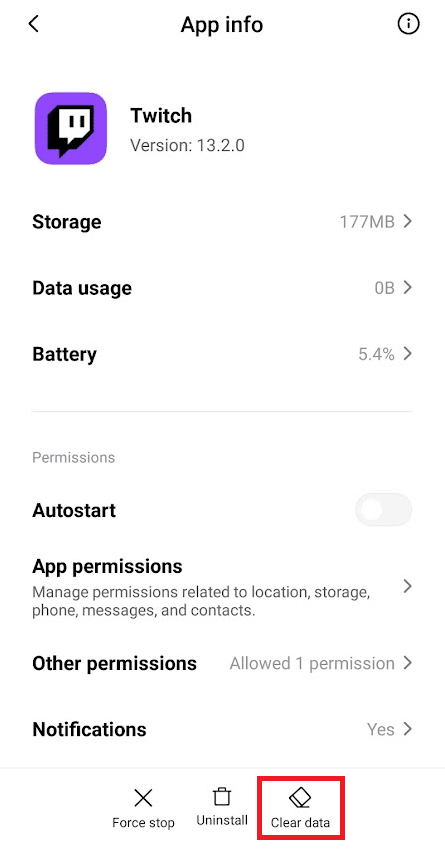
5.点击清除缓存>一一清除所有数据。
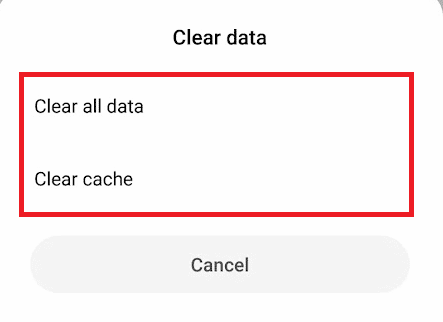
另请阅读:修复 AdBlock 在 Twitch 上不起作用
方法 8:重新安装 Twitch 应用程序
最后,如果没有任何效果,您将需要在您的设备上重新安装 Twitch 应用程序以下载该应用程序的最新版本。
1. 打开Play Store应用并从搜索栏中搜索Twitch应用。
2. 点击卸载选项。
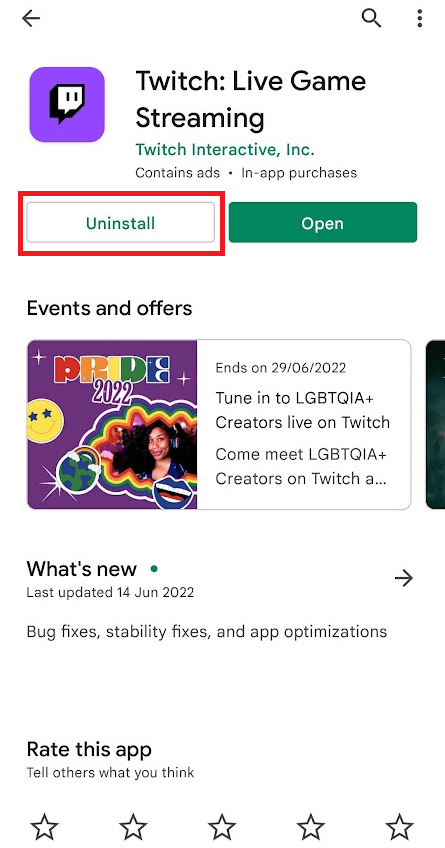
3. 卸载完成后,点击安装重新安装。
4. 重新安装后,使用您的帐户设置 Twitch 应用程序,查看讨论的问题是否已解决。
推荐:
- 如何将亚马逊礼品卡余额转移到另一个账户
- 修复 Pokemon Go Adventure Sync 无法在 Android 上运行
- 修复 Twitch 无法在 Chrome 上运行
- Twitch VOD 下载指南
我们希望您得到 Twitch 立即关闭问题的答案,并学习了修复无法在 Android 上运行的 Twitch 应用程序的方法。 请随时通过下面的评论部分与我们联系,提出您的疑问和建议。 在我们的下一篇文章中告诉我们您想了解什么主题。
